对比图

ACR里面做一些基础的调整。改变一下白平衡,矫正畸变还有图片的曝光信息。
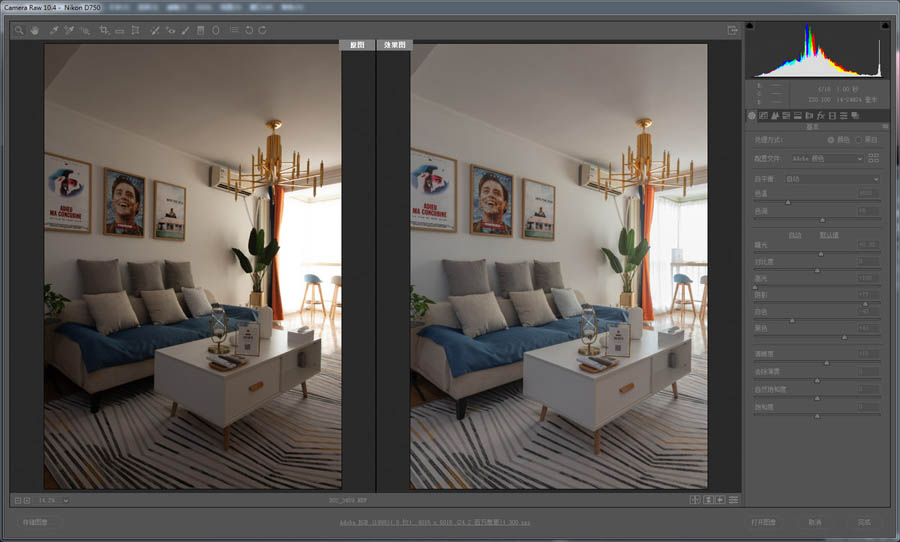
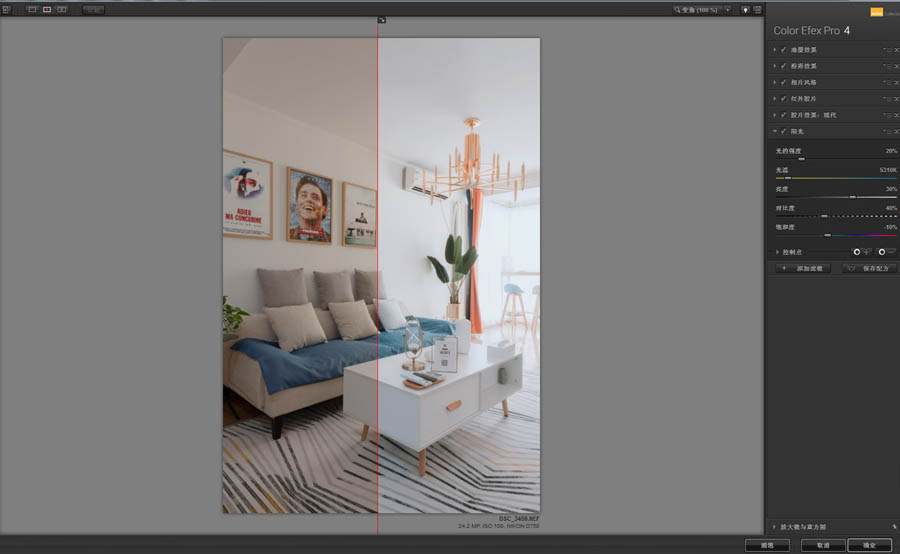
打开NIK插件,进行色彩的调节。
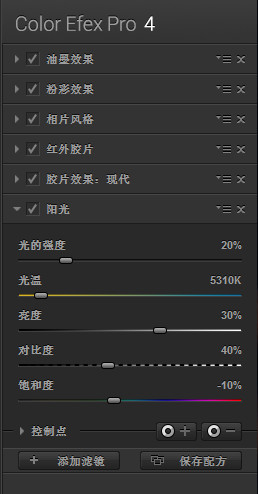
主要用到的滤镜,后面三个滤镜只是微调而已。
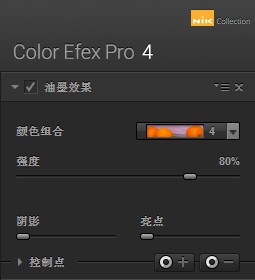


第一层用到油墨效果。给照片加一些怀旧色。
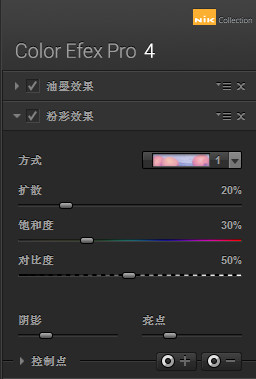


粉彩效果滤镜。
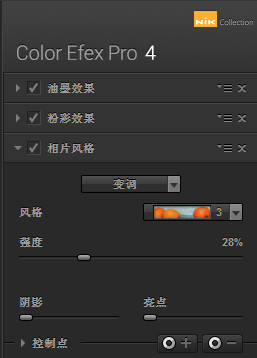


相片风格滤镜,主要是加青色,用来中和红色。
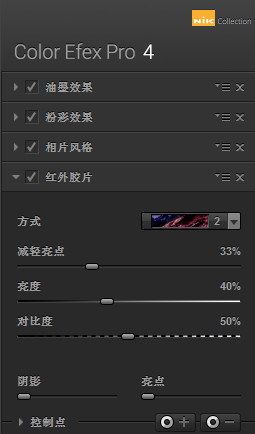


红外胶片滤镜,不透明开用一点点。主要是加强对比。
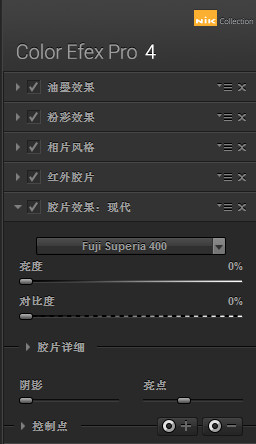


胶片效果:现代滤镜。设置噪点,但是不适宜太过,加一点点就行。
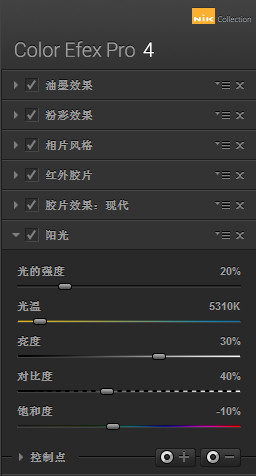


阳光加柔光。同样,加一点点就行。同样魅力光晕滤镜也可以实现。
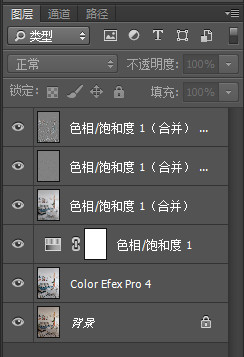
最后NIK输出,调整饱和度,加锐化和柔光。把墙体左上角擦除干净。










全部回复
